Вам когда-нибудь приходилось срочно загрузить какой-либо файл с вашего компьютера, находясь при этом вдали от дома? Вполне вероятно, что у вас есть желание играть в простые компьютерные игры на своем телефоне или использовать программное обеспечение, предназначенное для Windows на своём Chromebook или Android планшете. Что бы вы не хотели делать из этого, приложения удаленного управления позволяют вам подключаться к вашему компьютеру с телефона, планшета или другого компьютера.
В этой статье мы рассмотрим лучшие приложения для удалённого подключения к компьютеру с устройства Android или Chromebook с поддержкой приложений Android.
Microsoft Remote Desktop
Подключение к удалённому рабочему столу впервые появилось в Windows XP, и с тех пор оно продолжает оставаться ключевой функцией в каждом выпуске Windows. В то время как «серверная» часть работает только в Windows, клиентские приложения доступны для различных платформ, включая Android.
Прежде чем приступить к работе с приложением Android, вы должны включить удалённый доступ к рабочему столу на вашем ПК. Microsoft отключает эту функцию в «домашних» выпусках Windows — поэтому вам понадобится Windows Professional или Enterprise.
Программы удаленного доступа к телефону (Android)
Как только вы всё настроите, приложение для Android должно автоматически обнаружить ПК в вашей сети. Ваши учетные данные для входа — это имя пользователя и пароль, введённые на вашем компьютере. Если вы вошли в учетную запись Microsoft при настройке ПК, имя пользователя может быть вашим адресом электронной почты.
После запуска вы можете заметить, что качество изображения просто отличное. Это связано с тем, что протокол удалённого рабочего стола Microsoft не отправляет видеопоток на клиентское устройство, как большинство других служб. Вместо этого он отправляет данные о том, что отображается на экране (положение окон, меню, диалоговых окон и т. Д.), и приложение создаёт всё это заново. Поэтому качество картинки здесь не искажается.
В настройках приложения вы можете назначить псевдоним каждому рабочему столу и изменить разрешение экрана в соответствии с вашим клиентским устройством. Есть даже функция под названием «Перенаправить локальное хранилище», которая монтирует внутреннее хранилище вашего устройства Android как сетевой диск в сеансе Windows. Например, можно использовать данную функцию, когда много важных файлов хранится на смартфоне — можно открывать изображения из папки «Загрузки» на Android в Photoshop на своем удаленном ПК, ничего не загружая заново.
Основным недостатком Microsoft Remote Desktop является то, что нет простого способа получить доступ к вашему компьютеру за пределами вашей локальной сети. Наиболее безопасный способ — настроить VPN-сервер на одном компьютере и подключать устройство Android к нему всякий раз, когда вам необходим доступ к вашему ПК. Если вы чувствуете себя смелым, вы также можете настроить переадресацию портов на маршрутизаторе и подключиться к компьютеру через внешний IP-адрес.
Любой из этих методов требует немалых усилий, поэтому лучше воспользоваться Chrome Remote Desktop или TeamViewer в подобных ситуациях.
Плюсы Microsoft Remote Desktop
- Качество картинки — Microsoft Remote Desktop отлично смотрится и работает практически при любом интернет-соединении.
- Совместное использование хранилища — локальное хранилище вашего Android-устройства можно подключить как сетевой диск в Windows.
- Поддержка Chromebook Отлично работает на Chromebook.
- Цена — приложение абсолютно бесплатно.
Минусы Microsoft Remote Desktop
- Поддержка только Windows-систем — хост-операционная система должна быть Windows, при этом «домашние» версии Windows не будут работать.
- Настройка — процесс настройки может быть немного сложным, особенно если вы хотите получить доступ к вашему компьютеру за пределами вашей локальной сети.
Chrome Remote Desktop
Chrome Remote Desktop — это одна из малоизвестных служб Google, но это отличный способ получить доступ к вашему компьютеру из любой точки мира, в том числе за пределами локальной сети.
Начало работы с Chrome Remote Desktop не требует особых усилий. Установите приложение Chrome Remote для настольного компьютера в браузере Chrome, откройте его и нажмите «Начать», чтобы настроить компьютер для удаленного доступа. Процесс включает в себя установку собственного приложения, которое обрабатывает все соединения — вам не нужно постоянно запускать Chrome на вашем хост-компьютере.
Работа с настольными ПК (включая Chromebook) в веб-приложении немного лучше. Доступны дополнительные сочетания клавиш, буфер обмена можно синхронизировать между хостом и гостевым компьютером, а также можно настраивать горячие клавиши.
При этом Chrome Remote Desktop по-прежнему является очень хорошим продуктом. Его легко настроить, удалённый доступ можно сделать из веб-приложения, а серверный компонент работает во всех основных операционных системах. Потоковая производительность также довольно хорошая.
Плюсы Chrome Remote Desktop
- Простота в использовании — лёгкий процесс установки и настройки.
- Совместимость — операционная система хоста может быть Windows, Linux либо Mac OS. Удалённый доступ может быть сделан через мобильные или веб-приложения.
- Обмен — вы можете легко поделиться доступом к вашему компьютеру с другими.
- Цена — приложение абсолютно бесплатно.
Минусы Chrome Remote Desktop
- Малофункциональность — клиентское приложение не имеет многих опций, присутствующих в конкурирующих продуктах.
Splashtop Personal
Как TeamViewer и Microsoft Remote Desktop, Splashtop предназначен в первую очередь для предприятий. Тем не менее, некоммерческая версия доступна под названием «Splashtop Personal» (ранее известная как Splashtop 2). Несколько лет назад это был популярный вариант для игр, хотя такие инструменты, как Nvidia GameStream и Steam In-Home Streaming, значительно превзошли его в этом отношении.
Процесс установки довольно прост. После создания учетной записи и установки программного обеспечения для настольных ПК просто установите удаленное приложение для iOS, Android или настольных ОС. Затем выберите свой ПК в гостевом приложении и вы подключены.
Приложение для Android имеет много полезных функций, даже при использовании бесплатной подписки (подробнее об этом позже). Вы можете записывать экран, переключаться между дисплеями одним касанием, легко переключаться между режимами FPS и так далее. Когда клавиатура открыта, Splashtop отображает часто используемые клавиши-модификаторы и сочетания клавиш в верхней части экрана.
Качество видео на Splashtop выглядит достаточно хорошо, хотя этот сервис позиционировался как отличный способ для удалённого воспроизведения игр, производительность при этом не казалась существенно отличной от Chrome Remote Desktop или Microsoft Remote Desktop. Это не значит, что качество здесь плохое — можно без проблем играть в некоторые нетребовательные игры на своём смартфоне.
Android-приложение работает на Chromebook с неплохой поддержкой клавиатур и мышей. Однако жесты трекпада не передаются на хост-компьютер, и курсор удалённой мыши, следующий за курсором Chromebook по экрану, может немного отвлекать.
Основным недостатком Splashtop является его цена. Некоммерческая версия раньше требовала единовременной покупки для удалённого доступа, но в этом году она перешла на модель подписки. Теперь доступны два пакета — «Anywhere Access Pack» ($4,99/месяц или $16,99/год) для удалённого доступа за пределы локальной сети и «Productivity Pack» ($1,99/месяц или $16,99/год) с настраиваемыми экранными ярлыками для наиболее часто используемых функций и поддержкой геймпада.
Плюсы Splashtop Personal
- Простота использования — установка хостовой части занимает всего несколько минут.
- Совместимость — поддерживаются Windows, Linux и macOS.
- Особенности — Android-приложение богато на различные функции.
Минусы Splashtop Personal
- Цена — вам нужно будет заплатить $4,99/месяц (или $16,99/год) за доступ за пределы вашей локальной сети. Дополнительные функции могут быть разблокированы за дополнительную подписку в размере $1,99/месяц (или $16,99/год).
- Поддержка Chromebook — приложение можно использовать на Chromebook, но далеко не так хорошо, как продукты Microsoft или Google.
TeamViewer
TeamViewer — это, пожалуй, самое известное ПО для удалённого доступа к рабочему столу, существующее с 2005 года. Как и Splashtop, оно предназначено в первую очередь для предприятий, но бесплатная версия доступна для личного использования.
Для начала нужно скачать и установить приложение-хост для Windows, Mac или Linux. Затем создать аккаунт на главной панели приложения. После этого надо загрузить приложение-клиент для Android, iOS или Chrome OS, и войти под той же учётной записью.
TeamViewer имеет все необходимые функции, а также некоторые другие. Вы можете изменить размер экрана, использовать клавиши-модификаторы, отправлять сочетания клавиш и многое другое. Сервис также позволяет передавать файлы между хост-компьютером и гостевым устройством, при этом гостевое хранилище не отображается на хост-компьютере, как в Microsoft Remote Desktop.
Удивительно, но TeamViewer, похоже, показал наилучшие результаты из всех вариантов этого списка, когда речь шла об играх и другом быстро меняющемся контенте экрана (если качество видео было установлено на «Оптимизация скорости»). Обычное качество видео также очень хорошее, но все еще отстает от Microsoft Remote Desktop. Приложение Chrome хорошо работает на Chromebook.
Другим приятным сюрпризом стало то, что TeamViewer не скрывает никаких обязательных функций за платным доступом, если вы не являетесь бизнес-клиентом. На своём сайте компания заявляет, что TeamViewer был полностью бесплатным для некоммерческого использования с самого первого дня, и у компании нет никаких планов изменять это.
Плюсы TeamViewer
- Совместимость — Windows, Linux, macOS и даже некоторые Android-устройства поддерживаются в качестве хостов.
- Функции — существует множество функций, и ни одна из них (даже доступ не из вашей локальной сети) не требует платной лицензии.
Минусы TeamViewer
- Модель распространения — TeamViewer попросит вас купить лицензию после каждого сеанса. Это действительно единственный минус.
Если вы просто хотите получить доступ к вашему компьютеру с другого устройства, которое находится в той же сети, Microsoft Remote Desktop — отличный вариант. Это быстрая, простая в использовании и не требующая установки дополнительного программного обеспечения утилита. Если у вас нет Windows Professional или вы хотите получить доступ к вашему ПК из-за пределов вашей локальной сети, TeamViewer и Chrome Remote Desktop также окажутся хорошим выбором (последний особенно хорош для Chromebook).
Несомненно, существует ещё множество приложений для управления удалённым рабочим столом, которые работают с Android, но всё мы не перечислим, да и нет особого смысла в этом. Чаще всего этих приложений должно хватить. Но если у вас имеется своё фаворит — милости просим в комментарии.

Автор Niko
- поделиться
Источник: tehmo.com
Удаленное управление Android телефона с другого Android: все возможности

Удаленное управление телефонами Android разрешает с помощью специальных сервисов отслеживать, контролировать и управлять через интернет различными опциями устройства, к которым предоставлен доступ. В рамках статьи рассмотрены – программы дистанционного доступа к телефону.
Некоторые из программ, рассматриваемых для удаленного доступа с ПК, имеют версии для телефонов или могут работать через Веб. Также, их используют в зависимости от поставленных задач. При этом доступ к основному функционалу у них бесплатный.
Find My Device (Google)
Благодаря глубокой интеграции сервисов Google и операционной системой Android между собой, реализована возможность дистанционного управления устройством с помощью Google Аккаунт.
- Определять точную геопозицию на карте Гугл вашего устройства.
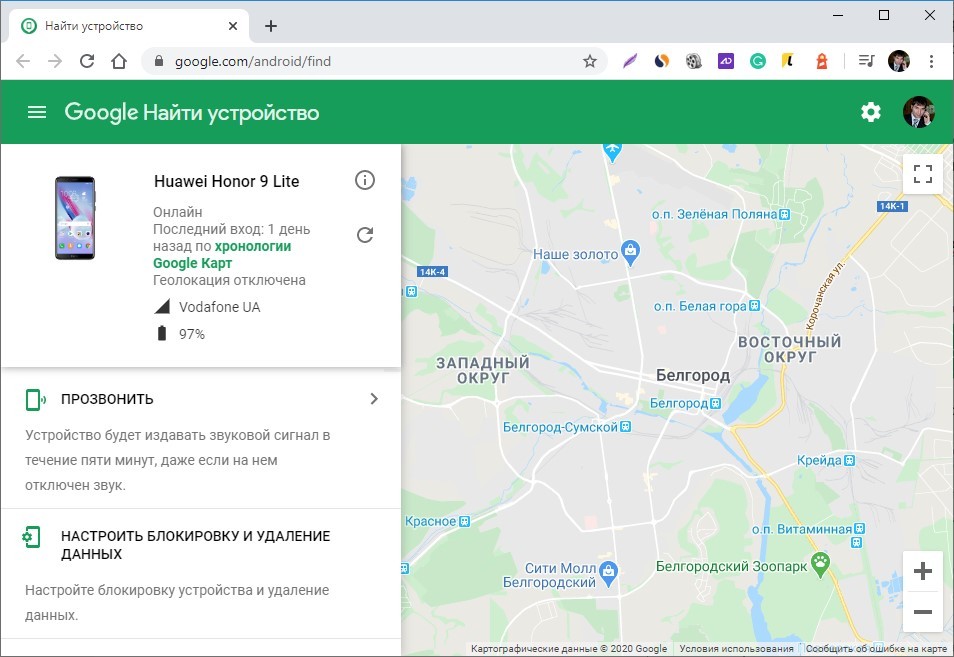
- Показывать уровень заряда и используемого оператора, когда устройство подключено к интернету.
- Смотреть информацию о дислокации телефона по хронологии «Google Карт».
- Прозвонить телефон, чтобы устройство издавало звук даже в том случае, если на нем выключен звук.
- Заблокировать гаджет дистанционно, чтобы к личным данным не мог добраться злоумышленник.
- Очистить устройство, чтобы персональными данными на украденном телефоне не могли воспользоваться.
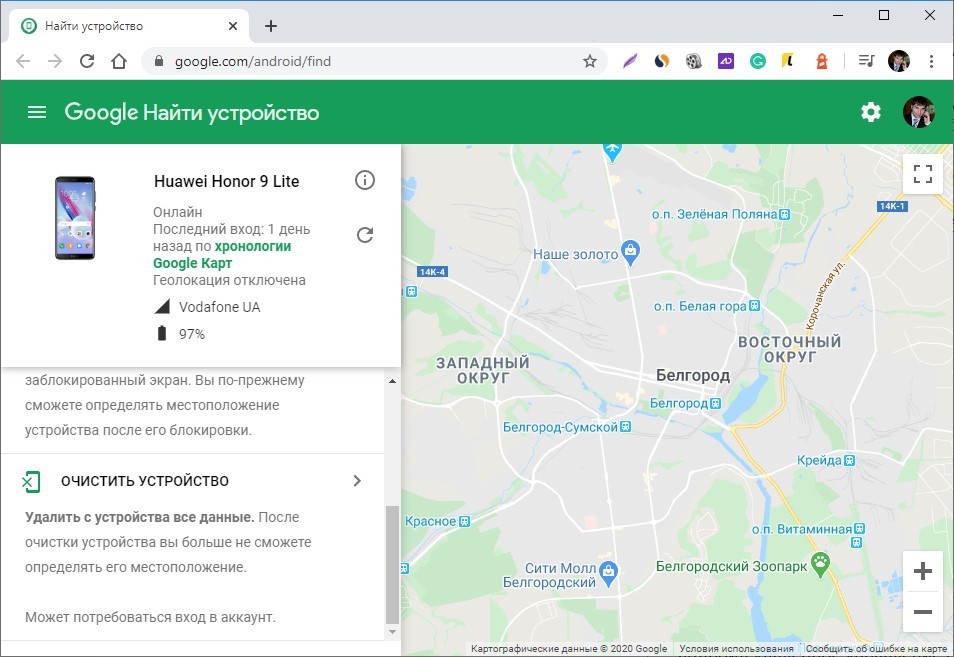
Сервис безумно хорош в случаях, когда нужно найти потерянное устройство. Для настройки:
- На телефон установите приложение «Find My Device».
- В «Google Аккаунтах» смартфона войдите в тот профиль, через который будете управлять устройством.
- Этот же профиль используйте на компьютере, чтобы авторизоваться в браузере.
- Перейдите на страницу – далее вы сможете обнаружить собственный гаджет.
Настроить работу по поиску своего устройства можно и с другого телефона. Для этого используется все то же приложение «Find My Device» (Найти устройство). Для непосредственной работы с экраном устройства дистанционно, следует использовать другое приложение.
Team Viewer
Тяжеловесное кроссплатформенное приложение, дающее возможность для Андроид настроить удаленное управление. Возможности сервиса внушительные:
- Организация передачи файлов. Можно перекидывать файлы с ПК на Android на высокой скорости. Есть возможность выбора, в какую директорию будут сохраняться скопированные файлы.
- Режим демонстрации экрана. Можно установить связь в режиме реального времени и проводить управление смартфоном мышкой, клавиатурой или через тачскрин (если компьютер имеет сенсорный экран и выбран режим работы «планшетный»).
- Работа с приложениями. Когда включена демонстрация экрана разрешается управлять другими опциями и приложениями на смартфоне. Исключения могут быть разве что в приложениях, которые защищены протоколами безопасности.
- Работа с настройками. Вход в настройки смартфона разрешен через демонстрации экрана.
- Чат. Если на другой стороне удаленного устройства есть человек, можно с ним вести диалог через чат.
По сути, с помощью «Team Viewer» можно настроить полноценное управление телефоном, даже не прикасаясь к нему. Главное, чтобы на нем был включен интернет и установлено приложение для Андроида.
Настройка достаточно простая:
- С компьютера скачайте программу с официального сайта (для личного пользования – бесплатно). Установите и запустите.
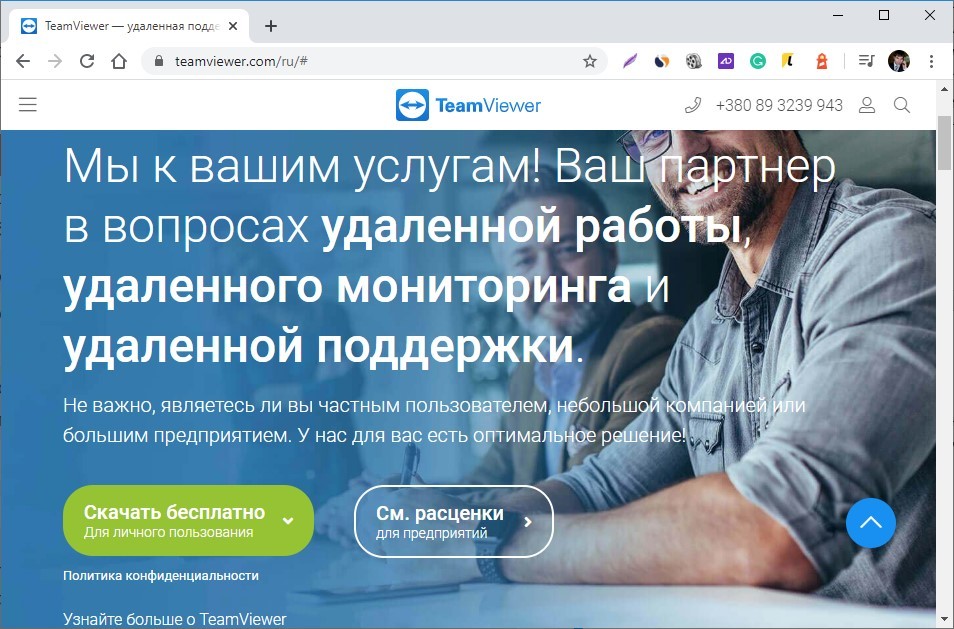
- На телефоне сделайте все то же самое, установив TeamViewer, QuickSupport.
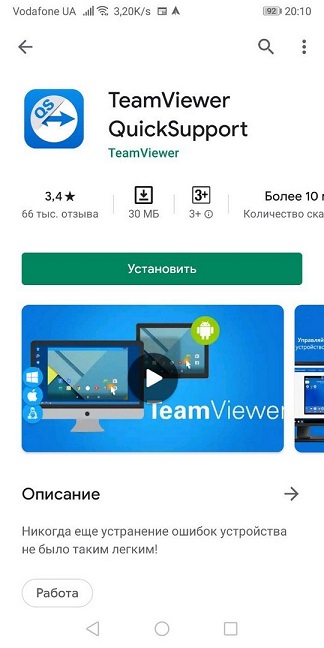
- Можете создать аккаунт и добавить в него оба устройства для частого сопряжения.
- Или же воспользуйтесь опцией быстрого сопряжения по ID и паролю для единоразовой сессии.
- Запустите на смартфоне установленное приложение и загрузите надстройку «Add-On».
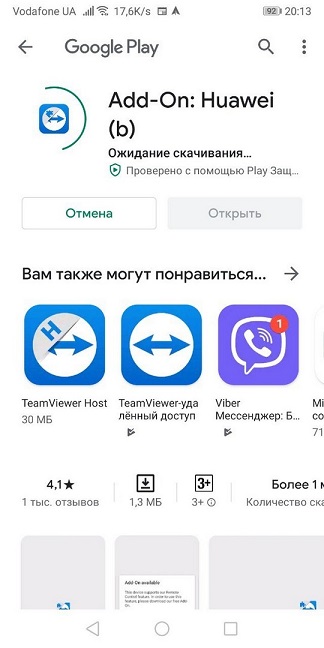
- Затем откройте QuickSupport повторно и на главном экране увидите свой ID.
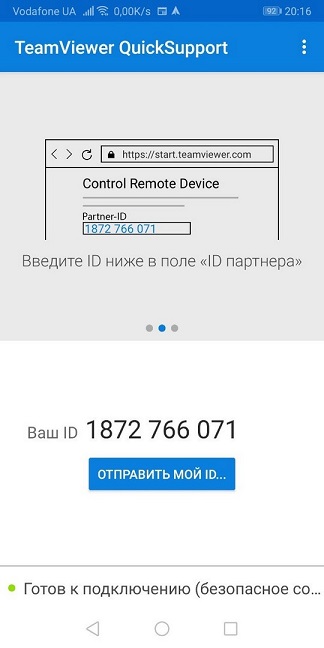
- Введите этот ID в программу на ПК.
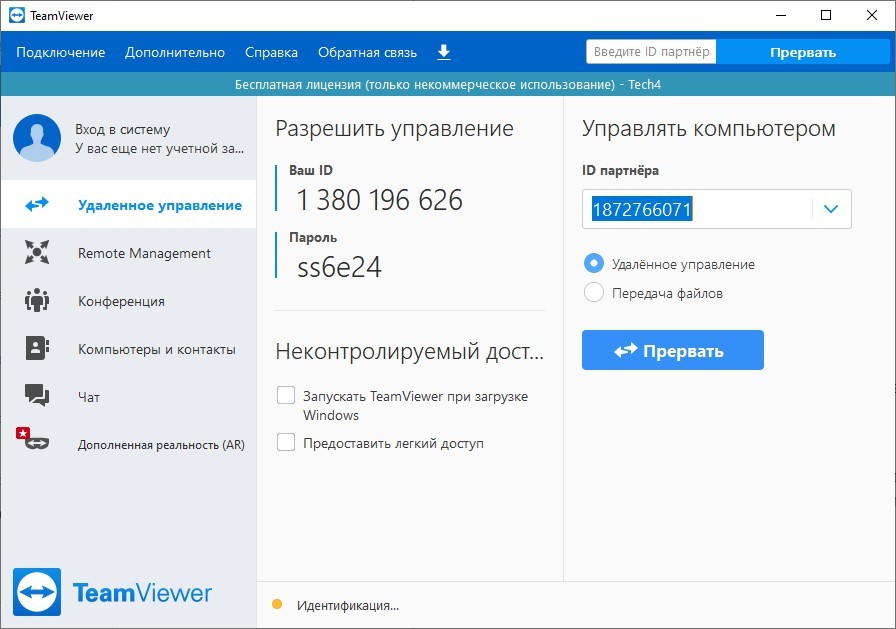
- На смартфоне жмите «Разрешить».
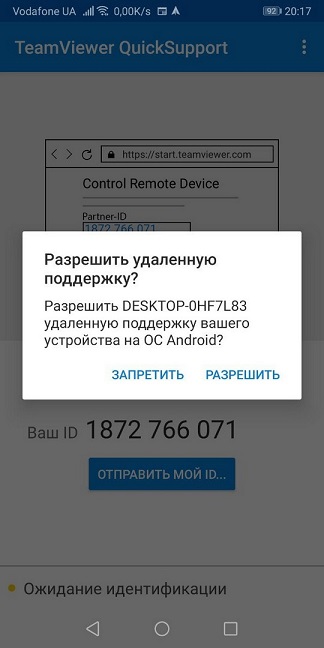
- Готово, соединение установлено.
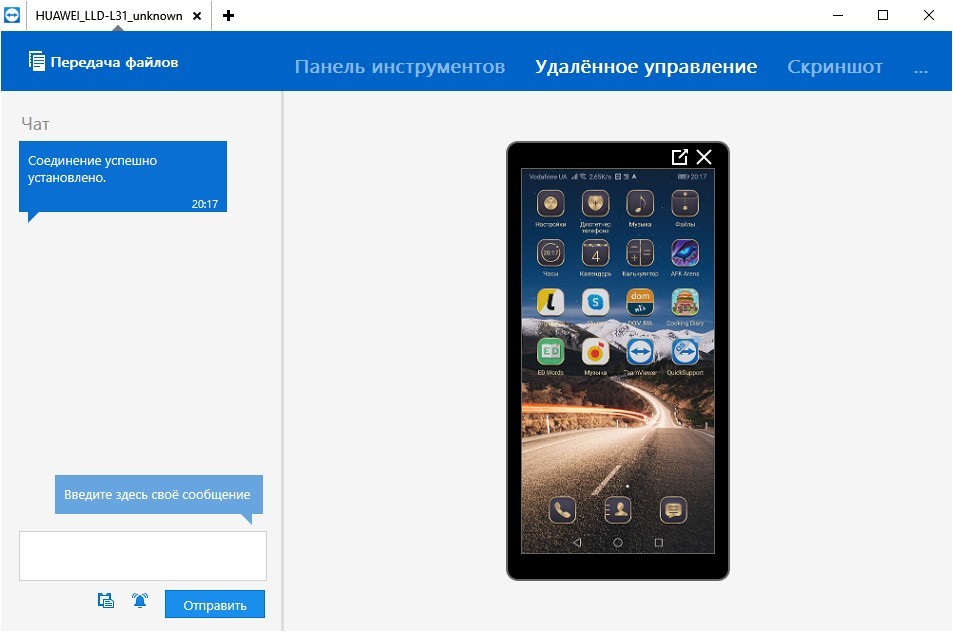
Если надо подключиться Андроидом к Андроид, на ведущее устройство установите приложение TeamViewer – удаленный доступ. Для ведомого оставьте QuickSupport.
AirDroid
Популярный сервис AirDroid используется для полноценного управления и контроля за ведомым устройством Андроид дистанционно. Возможности у программы огромные:
- Полноценная работа по локальной сети (без регистрации аккаунтов) или в интернете (через единый аккаунт).
- Уведомления на ПК при получении SMS, звонков и прочих оповещений.
- Множественные сведения о смартфоне (заряд аккумулятора, уровень Wi-Fiсигнала, наличие свободной памяти).
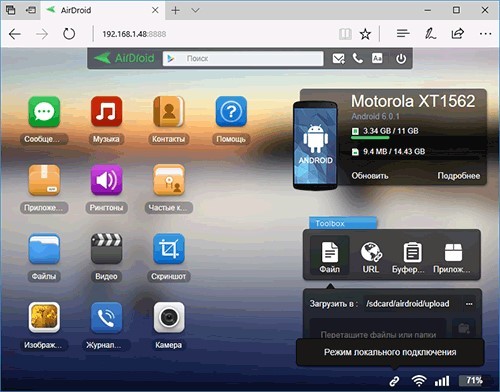
- Передача файлов через собственный файловый менеджер ПО.
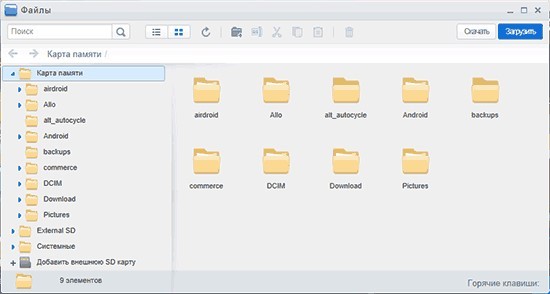
- Чтение и отправка сообщений с ПК.
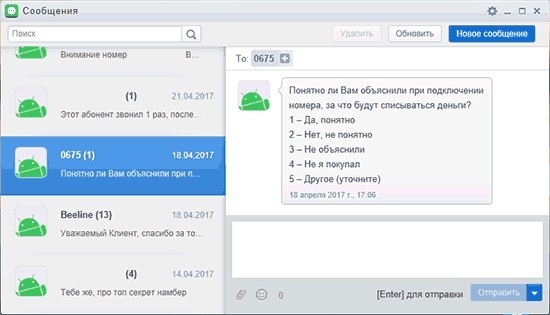
- Управление приложениями.
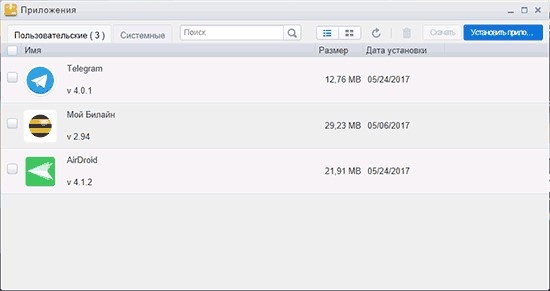
- Также, организовывается доступ к записи экрана, снимкам скриншотов, поиска смартфона, включения опции хот-спот.
Чтобы настроить работу:
- На компьютере зайдите в браузер и перейдите по ссылке – web.airdroid.com
- Установите приложение на смартфон.
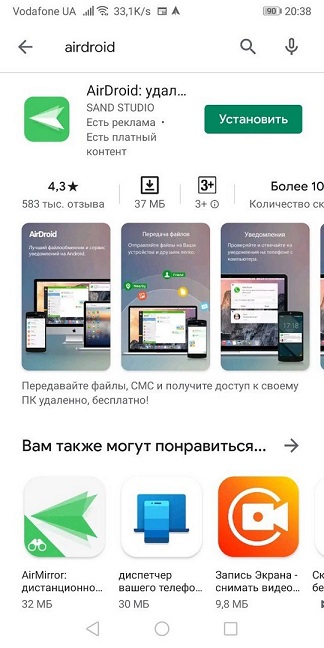
- Настройте единый аккаунт, или пропустите шаг и используйте локальную сеть.
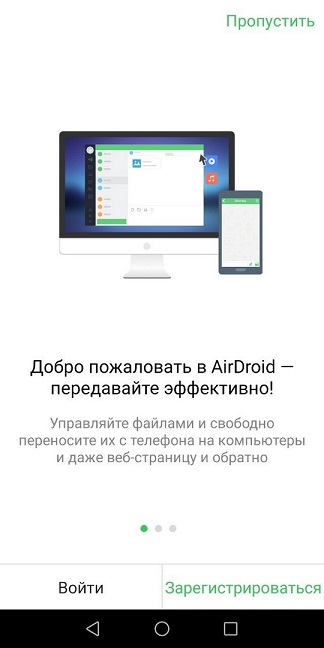
- Настройте разрешения на смартфоне.
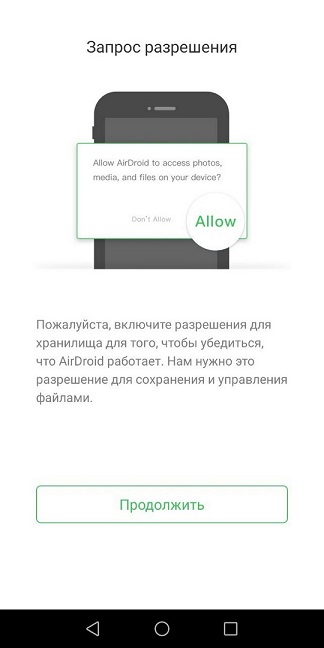
- Нажмите на смартфоне «AirDroid Web».
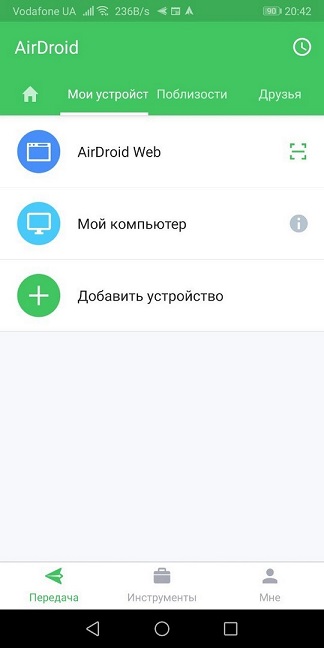
- Отсканируйте QR-код на ПК с телефона.
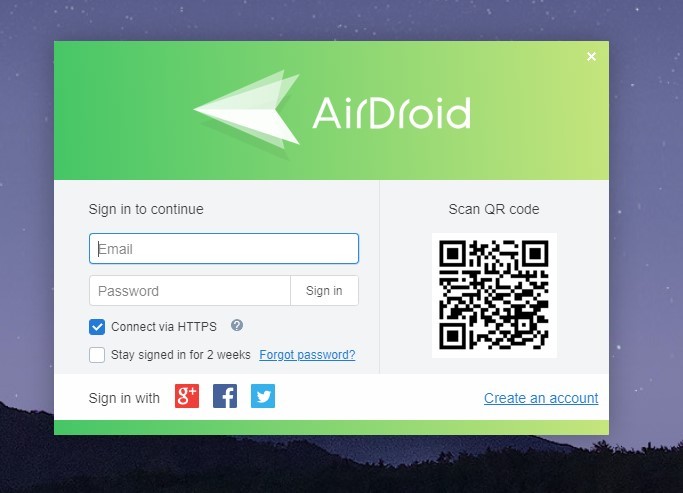
- Кликайте подтверждение.
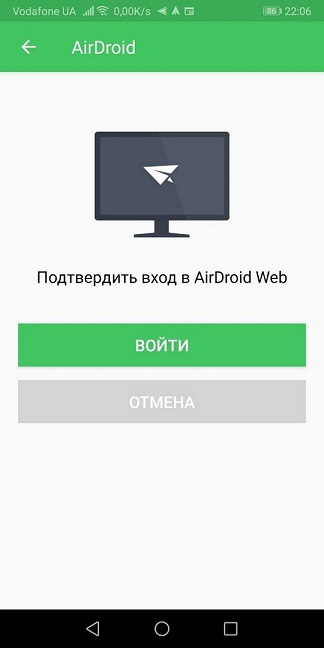
- Готово, теперь можно управлять с веб-браузера смартфоном.
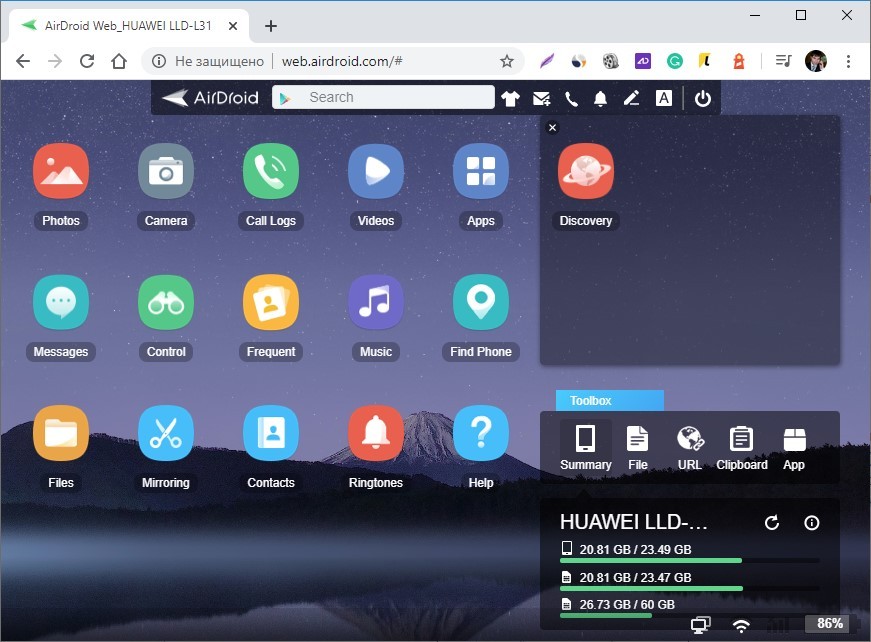
- На смартфоне будет отображаться информация о сброшенных файлах.
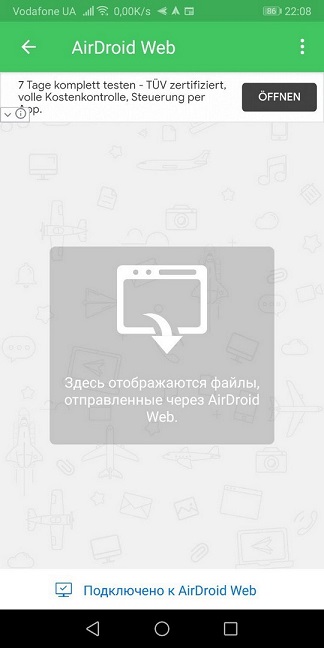
Чтобы работать по локальной сети, используйте не защищенное соединение http перед тем, как отсканируете QR-код. В противном случае понадобится создавать и работать через аккаунт.
Прочие приложения
На самом деле существует множество сервисом и программ для удаленного доступа. Но в силу различных обстоятельств, они отошли на второй план:
- Mobizen Mirroring – мощное приложение, за полноценные возможности которого (подключение к смартфону через интернет) придется платить 2$ в месяц.
- ApowerMirror – приложение, дублирующее экран Андроид устройства. Чаще всего применяют для вывода презентаций на большой экран. Можно использовать в режиме планшета.
- MobileGo – сопряжение через QR-код. Умеет создавать бэкапы.
- WebKey – мощный функционал за плату. Есть пробная версия. Разрешает управлять несколькими устройствами за раз.
- AirMore – полноценный аналог AirDroid, но не на столько популярный. Преимущество над последним – полностью бесплатный функционал.
Источник: wifigid.ru
Блог
3 лучших приложения для удаленного управления смартфонами Android
- Автор записи: Владислав Павлов
- Запись опубликована: 23.11.2021
- Рубрика записи: Софт
- Комментарии к записи: 0 комментариев

Бывают ситуации, когда вы могли подумать, как было бы хорошо, если бы вы могли удаленно управлять смартфоном Android с другого устройства Android. Например, когда вы сидите на диване и смотрите любимое телешоу, вдруг вы услышали сигнал уведомления на своем телефоне Android, который подключен к зарядному устройству в соседней комнате. А потом вы можете подумать, как было бы хорошо, если бы вы могли получить доступ к своему телефону с планшета или другого Android-устройства, расположенного рядом с вами. Точно так же мы можем легко удаленно управлять компьютером с помощью устройства Android.
Возможно, вы слышали об удаленном управлении своим компьютером с помощью устройства Android. Таким же образом вы можете удаленно управлять смартфоном Android с другого Android-устройства. В магазине Google Play доступно несколько приложений, которые позволяют пользователям выполнять эту задачу. В данной статье мы расскажем о лучших доступных приложениях, которые позволяют пользователям удаленно управлять устройствами Android.
TeamViewer

TeamViewer — это приложение, которое легко вышло на первое место. Все мы знаем возможности TeamViewer компьютерной версии. То же самое мы можем сделать с Android-приложением TeamViewer, которое доступно в магазине Play Маркет бесплатно. Пользовательский интерфейс этого приложения очень прост, и вы можете удаленно управлять Android-устройствами из любого места, используя имя пользователя и пароль, указанные в приложении.
AnyDesk
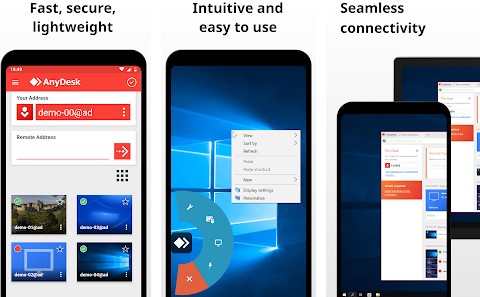
AnyDesk — это прекрасное приложение, которое позволяет пользователям управлять другими устройствами. Приложение быстрое, безопасное и бесплатное для личного использования. Благодаря высокой частоте кадров оно позволяет без проблем выполнять любую задачу. AnyDesk идеально подойдет как для продвинутых IT-специалистов, так и для обычных пользователей.
AirMirror

AirMirror, пожалуй, самое интересное приложение в списке. Это приложение дает вам полный контроль над телефонами Android, к которым вы получаете доступ с другого телефона Android, планшета, настольного компьютера, Mac и т. д. Когда ваш телефон подключен, пользователь может даже совершать звонки с телефона Android и отвечать на текстовые сообщения. С помощью данного приложения пользователи могут также передавать файлы, фотографии и видео между устройствами.
Итак, это были самые лучшие приложения, которые можно использовать, чтобы удаленно управлять устройствами Android, такими как смартфон или планшет. Также с помощью этих приложений вы можете удаленно помочь вашему другу или родственнику с настройками мобильного устройства. Если вы знаете еще о каких-либо подобных приложениях, пожалуйста, напишите об этом в комментариях.
Поделиться
Вам также может понравиться
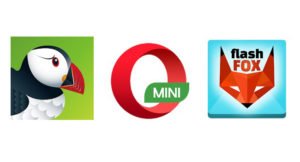
10 лучших сверхбыстрых браузеров для вашего Android-устройства

22.01.2021
7 лучших инструментов для расшифровки программ-вымогателей для Windows
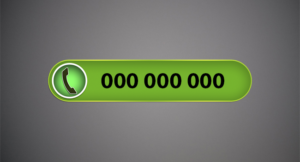
10.02.2022
Лучшие приложения-определители номеров для телефонов

07.10.2021
Как увеличить громкость микрофона на Android
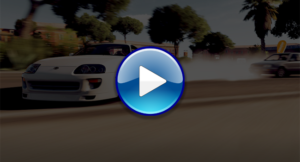
19.05.2022
7 лучших приложений для ускорения видео на вашем смартфоне Android

30.05.2022
Источник: itznaniya.ru